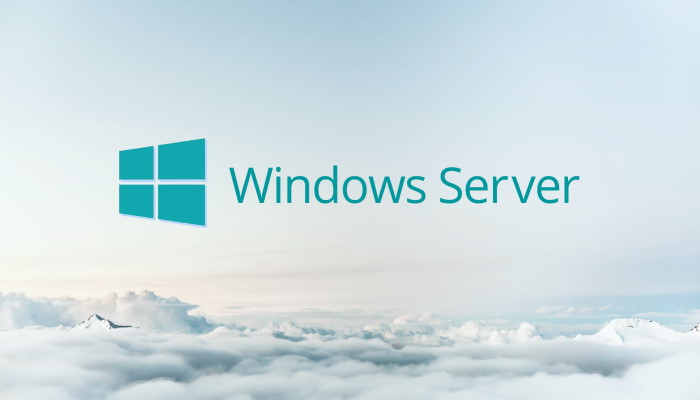Sur Windows Server 2022 la réponse au Ping est désactivée par défaut. Cela signifie que le serveur ne retournera aucune réponse à quelqu’un qui essaiera de le contacter via un ping pour vérifier s’il est UP.
C’est sans doute un moyen simple de masquer la présence d’un serveur sur le réseau mais ça ne freinera malheureusement pas du tout un pirate mal intentionné. En revanche pour faciliter les opérations de maintenance il est plus confortable pour les administrateurs d’avoir un serveur qui répond normalement au ping.
Dans cet article je vous montre donc comment activer ou désactiver le Ping depuis le pare-feu de Windows Server 2022.
1- Lorsque j’essaye de lancer un ping sur mon serveur Windows Server 2022 depuis ma station de travail la commande ne fonctionne pas alors que mon serveur est bien fonctionnel. C’est parce que trafic ICMP entrant est bloquer depuis les paramètres de Pare Feu du serveur serveur Windows Server 2022.
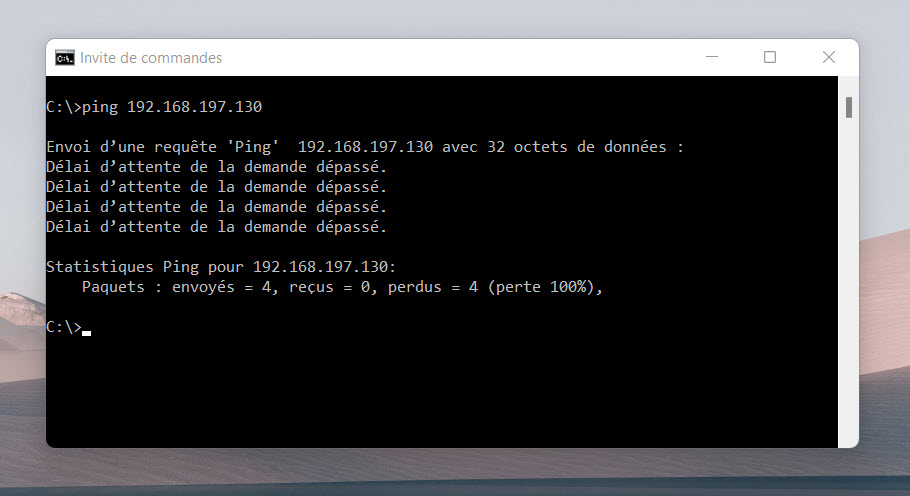
2 – Pour activer le trafic ICMP Entrant, et donc le ping, je me connecte en RDP (Bureau à distance) sur mon serveur. J’accède au Pare feu en tapant la commande firewall.cpl depuis la barre de recherche.
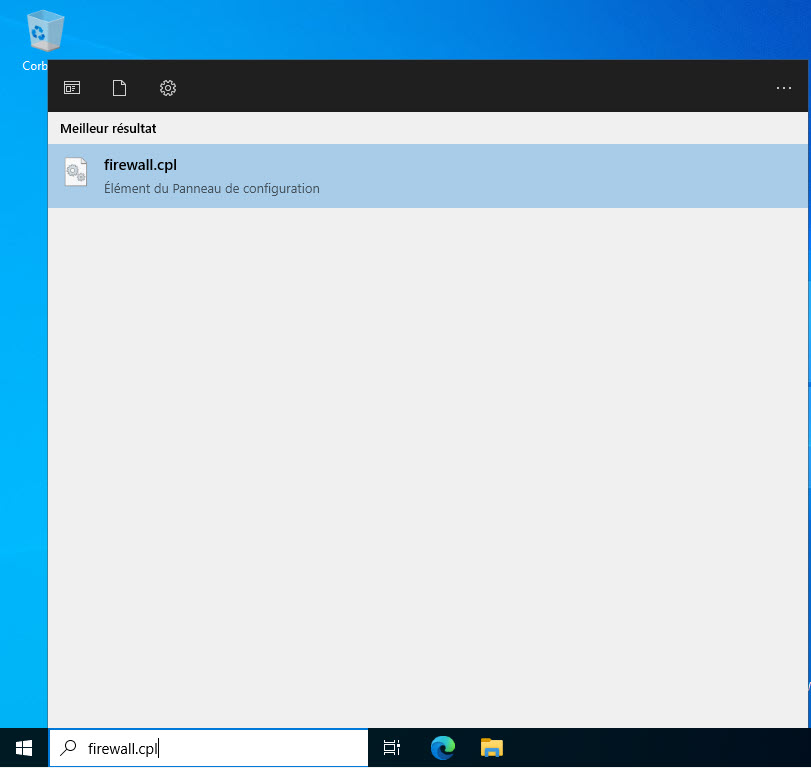
3 – Je me rends ensuite dans les Paramètres avancés du Pare feu
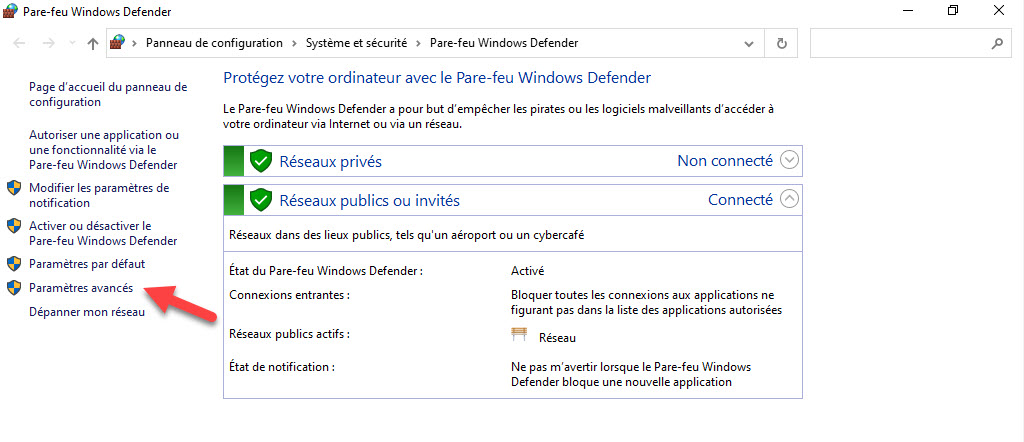
4 – Je vais ensuite dans la rubrique Règles de trafic entrant (Inbound Rules sur les serveurs en Anglais)
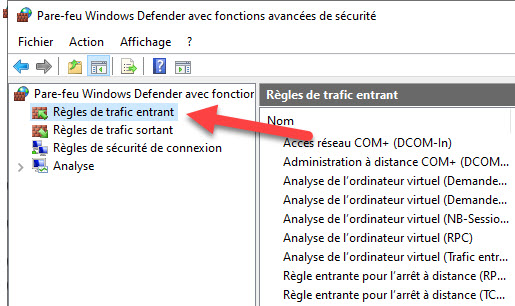
5 – Dans la liste des règles de Pare feu je trouve 2 règles qui m’intéressent :
- Partage de fichiers et imprimantes (Demande d’écho – ICMPv6 entrant)
- Partage de fichiers et imprimantes (Demande d’écho – Trafic entrant ICMPv4)
Vous pouvez voir que ces 2 règles ne sont pas activées
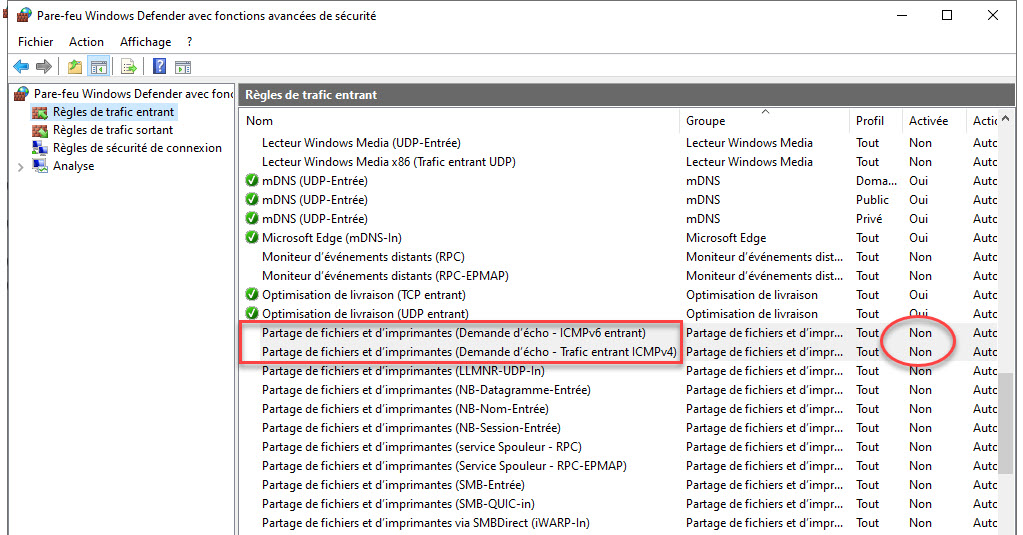
6 – Dans l’absolu seule la règle ICMPv4 m’intéresse car j’utilise les IPv4 pour accéder aux serveurs, mais selon votre contexte les IPv6 peuvent être utiles. Pour activer les 2 règles simultanément sélectionnez les 2 lignes, faites un clic droit et sélectionnez Activer la règle.
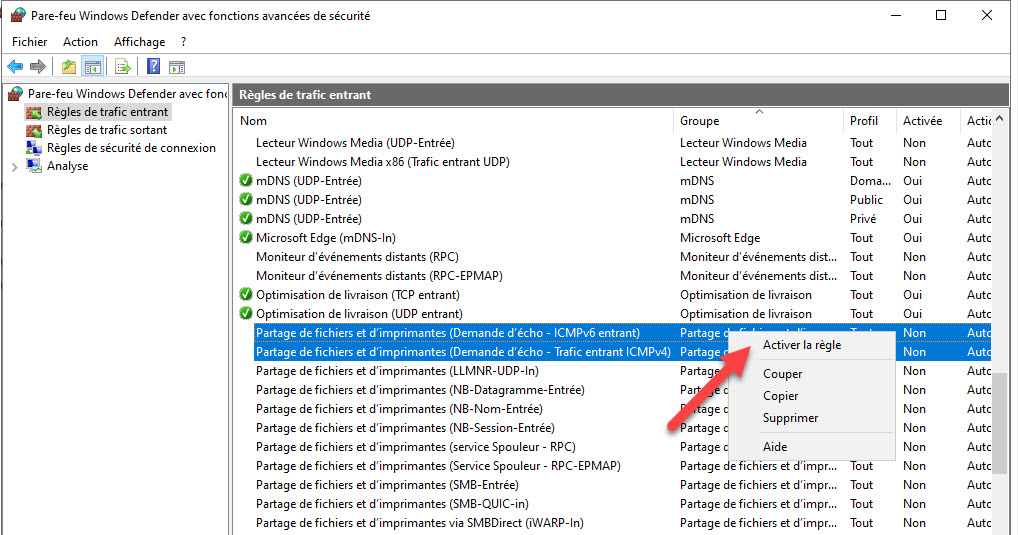
7 – Le trafic ICMP entrant pour les adresse IP en v4 et en v6 est désormais activé et je vais pouvoir faire des pings distants sans problèmes
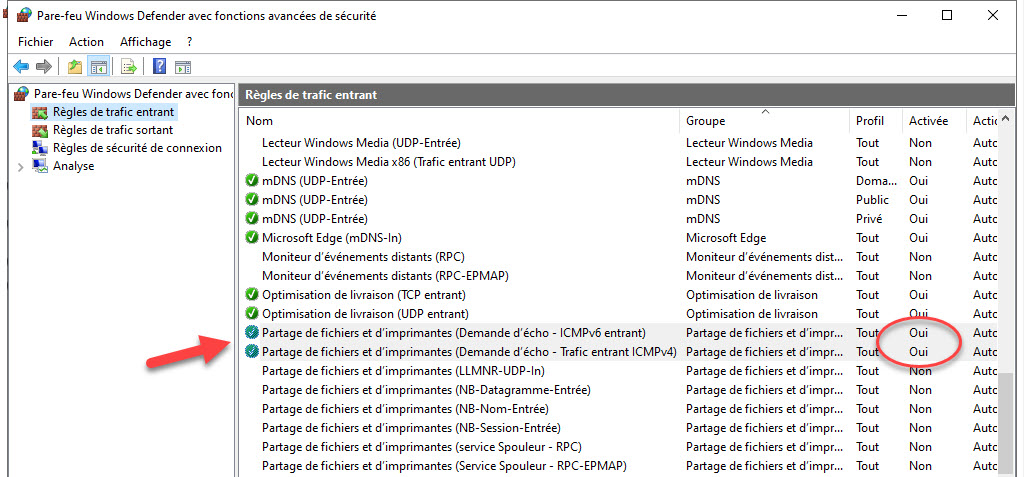
8 – Je test cela immédiatement depuis ma station de travail et ça fonctionne parfaitement !
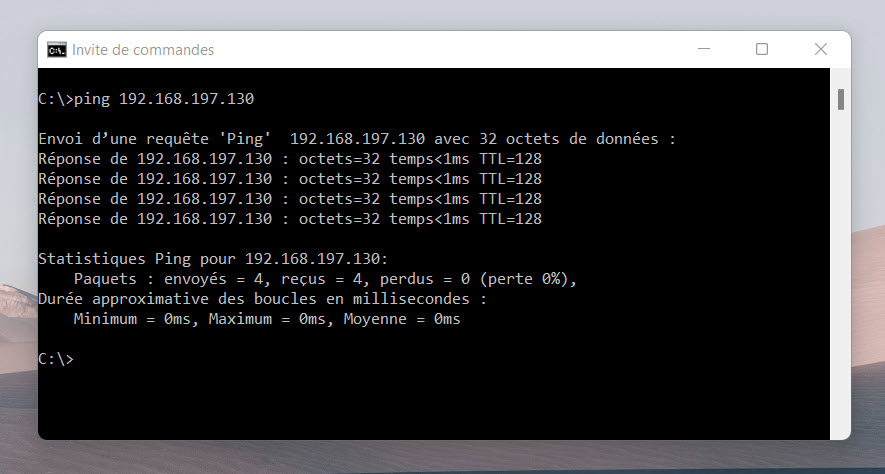
Vous l’aurez compris pour désactiver le ping pour un serveur il suffit de faire la manipulation inverse.